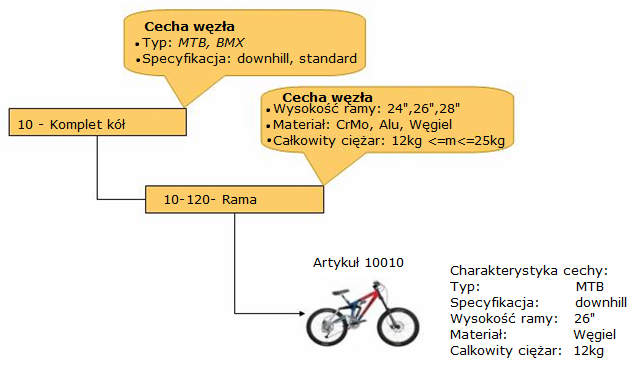Artykuł zawiera instrukcje obsługi aplikacji Klasyfikacje cech artykułów, za pomocą której można wprowadzić klasyfikacje cech danego artykułu z cechami konfiguracyjnymi (metadane).
Aplikacja ta nie obsługuje przeciągania i upuszczania węzłów za pomocą kursora myszy. Po kliknięciu prawym przyciskiem myszy na dany węzeł nie ma możliwości wycięcia go i wklejenia
Dodawanie klasyfikacji cech artykułów
Poniżej przedstawiona została hierarchia węzłów cech z cechami artykułu i ich specyfikacjami.
1. Należy otworzyć aplikacje Klasyfikacje cech artykułów.
2. W edytorze pozycji należy wprowadzić wartość 10 w polu Węzeł, a następnie w polu Oznaczenie wartość Komplet kół.
3. W nagłówku cech, w dolnej części edytora pozycji należy wybrać przycisk [Dodaj nową cechę] ![]() na zakładce Cechy artykułu. Otwarte zostanie okno dialogowe służące do uzupełnienia pól.
na zakładce Cechy artykułu. Otwarte zostanie okno dialogowe służące do uzupełnienia pól.
4. W oknie nowej cechy należy uzupełnić pola obowiązkowe:
- Nazwa: C01
- Oznaczenie pola: Typ
- Typ – z dostępnej listy rozwijanej należy wybrać Tekst

5. Parametr Definiuj rodzaj pola jest domyślnie aktywny.
6. Po wybraniu Tekst w polu Typ i zaznaczeniu parametru Lista wartości, pojawi się dodatkowe pole Wartość domyślna.
7. Wybranie przycisku rombu powoduje otwarcie okna Lista wartości. Należy dodać następujące wpisy:
- MTB
- BMX
Następnie należy wybrać przycisk [OK].
8. W sekcji Ograniczenia można dodać maksymalną długość tekstu.
9. Można wybrać przycisk [Zastosuj] w oknie dialogowym dla nowej cechy. Cecha zostaje wstawiona do tabeli. Nie powinno się zmieniać niczego w wartościach domyślnych w polach Poziom i Kolejność.
10. Dodaj drugą cechę w ten sam sposób i wybierz [Zastosuj] ![]() dla tego węzła hierarchii.
dla tego węzła hierarchii.
11. Liść jest wyświetlany w obszarze roboczym hierarchii klasyfikacji. Na tym liściu znajdują się teraz dwie cechy.
12. Fokus powinien być ustawiony w obszarze roboczym na kontach 10 i zatwierdzony przyciskiem [Nowy węzeł podrzędny].
13. Należy powtórzyć kroki 2-10 i wprowadź tam odpowiednie wartości.
14. Dane należy zapisać, a następnie wybrać przycisk [Utwórz schemat tabeli].
Na koniec można przypisać swoje artykuły do struktury klasyfikacji liści cech artykułu w aplikacji Cechy artykułów i zdefiniować charakterystyczne dane dla każdego artykułu.